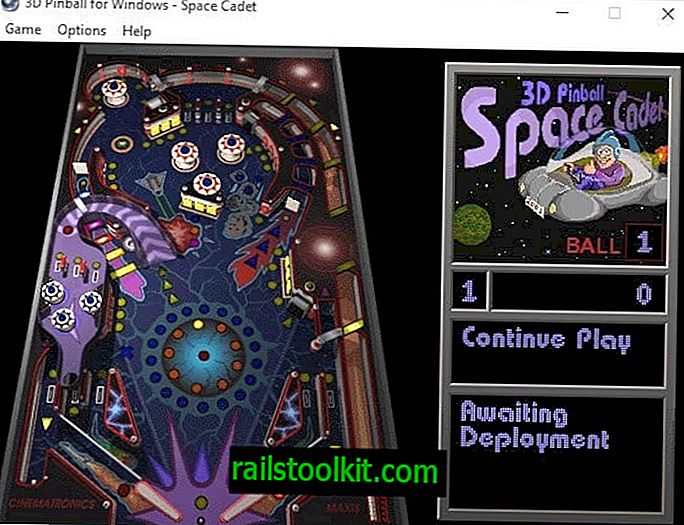Androidオペレーティングシステムの最近のバージョンでは、デフォルトでデバイスのロック画面に通知が表示されます。
一部のユーザーは、新しい通知をチェックアウトするために最初にデバイスのロックを解除する必要なく、一目で通知にアクセスできるため、これを好む場合があります。
ただし、この機能には、私の意見では重大な欠点が1つあります。 ロック画面には通知が表示されるため、Androidデバイスにアクセスできる人は誰でも通知を見ることができます。
通常、新しいチャットメッセージについて話しているときは問題になりませんが、2要素認証コードやその他の重要な情報も表示される場合は問題になる可能性があります。 他の人が携帯電話やデバイスを持ち上げたときにメッセージを表示したくない場合は、チャットメッセージでさえ問題になることがあります。
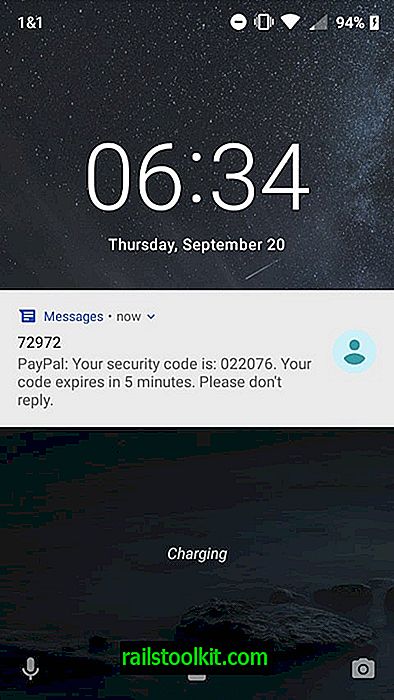
PayPalを使用し、サービスにサインインするたびに確認コードを送信するようにサービスを構成しました。 コードはデバイスのロック画面に完全に表示されるため、PayPal Webサイトでのコード入力プロセスが高速化されますが、画面にアクセスできる他のユーザーにもコード全体が表示されます。
ロック画面の通知を無効にする
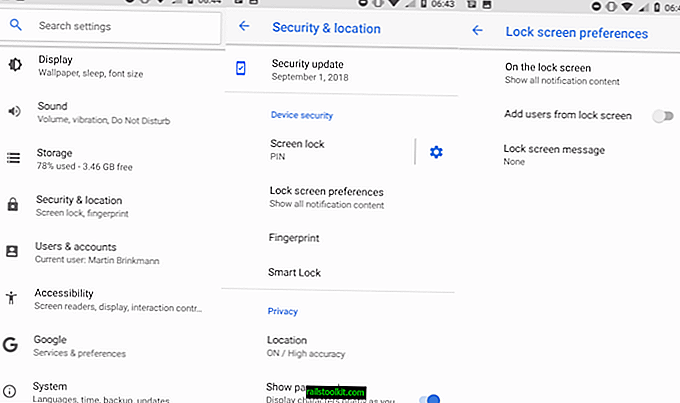
幸いなことに、Androidのロック画面通知をオフにするオプションが設定にあります。 製造元によってはデバイスの設定に異なるレイアウトを使用しているため、デバイスでの表示方法が異なる場合があることに注意してください。
以下は、Android 8.1(ほぼ標準のAndroid)を実行しているNokia 5に適用されます。
- デバイスの設定を開きます。 メイン画面を上にスワイプして、デバイス上のアプリケーションのリストから「設定」を選択する必要があります。
- [設定]が開いたら、[セキュリティと場所]を選択します。
- 画面のロック画面設定を有効にします。
- 「ロック画面で」をタップします。
- 「機密性の高い通知コンテンツを隠す」または「通知をまったく表示しない」を選択します。
ロック画面に通知を表示したくない場合は、「表示しない」オプションを選択します。
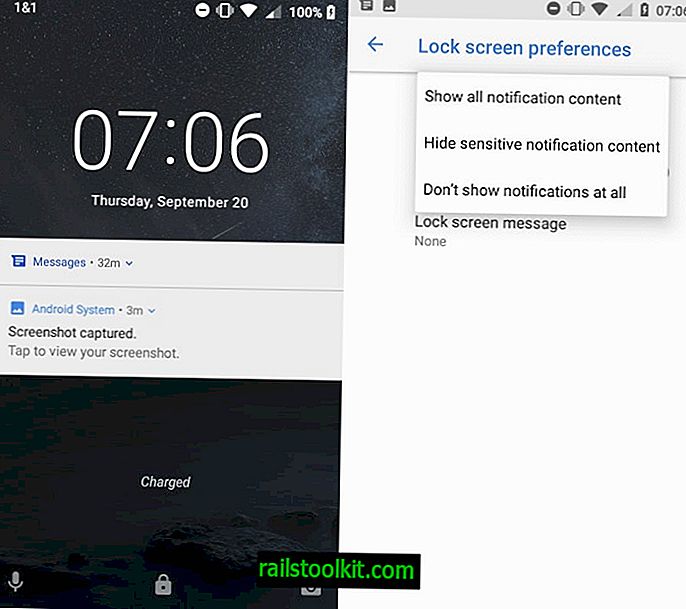
機密コンテンツはロック画面に表示されませんが、通知は引き続き表示されます。 デリケートなコンテンツには、新しいメールやチャットメッセージが含まれますが、これらは今後表示されなくなります。 代わりにデバイスに応じて「コンテンツ非表示」または空白のコンテンツ領域が表示されるため、新しいコンテンツが利用可能であることはまだわかりますが、デバイスのロックを解除して通知を開くまでは内容を確認できません。
ヒント :Androidデバイスにインストールされている個々のアプリケーションの通知もオフにすることができます。 これを行うと、アプリケーションからの通知がブロックされます。 これは、デバイスのロック画面だけでなく、通知を完全にブロックすることに注意してください。
Androidの新しいバージョンの通知をロングタップして、選択したアプリの通知を無効にするか、[設定]を開いて通知のアクセス許可をさらにカスタマイズできます。
Now You :モバイルデバイスで通知をどのように処理しますか?